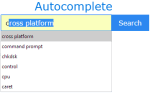Настоятельно рекомендуется использовать последнюю версию своих интернет-браузеров, чтобы избежать каких-либо проблем с безопасностью и иметь самые современные функции, доступные для использования. Знание номера версии вашего браузера является ключом к определению необходимости обновления вашего браузера. Чтобы определить, какую версию вы используете, просмотрите страницу About для каждого браузера, как описано в шагах ниже.
Чаевые
Воспользуйтесь онлайн-инструментом «Информация о системе Computer Hope», чтобы просмотреть версию своего браузера, версии плагинов и многое другое.
- Microsoft Edge
- Internet Explorer
- Fire Fox
- Хром
- опера
- Сафари
Пользователи Microsoft Edge
- Откройте браузер Microsoft Edge.
- В правом верхнем углу экрана щелкните
 кнопка.
кнопка. - В раскрывающемся меню выберите «Настройки».
- Прокрутите страницу меню «Настройки» вниз до раздела «Об этом приложении».
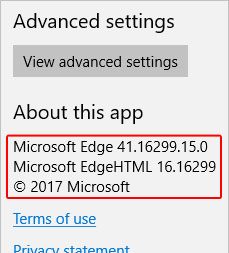
Пользователи Microsoft Internet Explorer
Способ первый
- Откройте браузер Microsoft Internet Explorer.
- В правом верхнем углу экрана щелкните значок шестеренки и выберите «Об Internet Explorer» в раскрывающемся меню.

Способ второй
- Откройте браузер Microsoft Internet Explorer.
- Убедитесь, что строка меню открыта нажатием клавиши Alt.
- В строке меню нажмите «Справка», а затем в меню выберите «Об Internet Explorer».
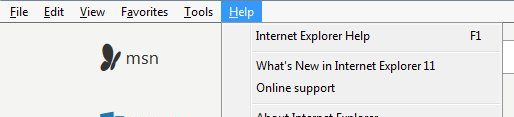
- В появившемся окне отображается текущая версия Internet Explorer.
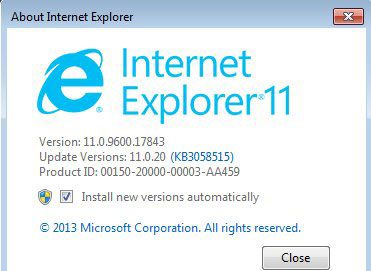
Пользователи Mozilla Firefox
Способ первый
- Откройте браузер Mozilla Firefox.
- Нажмите клавишу Alt, чтобы открыть строку меню в верхней части экрана, а затем выберите «Справка».
![]()
- В раскрывающемся меню выберите «О Firefox».
- В появившемся окне отображается версия используемого вами Firefox.
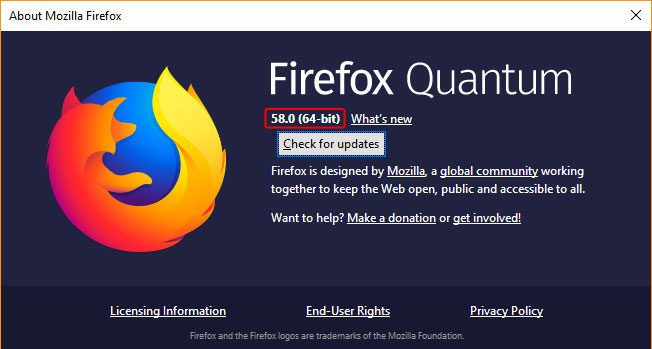
Способ второй
- Откройте браузер Mozilla Firefox.
- В правом верхнем углу экрана щелкните
 кнопка.
кнопка. - В раскрывающемся меню выберите Справка.
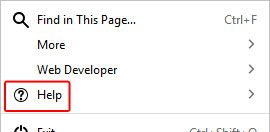
- В окне справки нажмите «О Firefox».
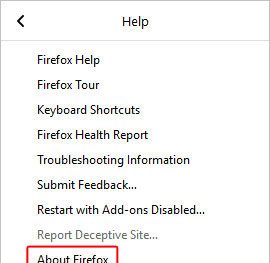
- В появившемся окне отображается версия используемого вами Firefox.
Пользователи Google Chrome
- Откройте браузер Google Chrome.
- В правом верхнем углу экрана щелкните
 кнопка.
кнопка. - В появившемся раскрывающемся меню поместите указатель мыши на «Справку».
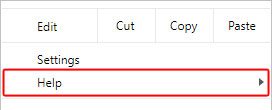
- В появившемся окне выберите О Google Chrome.
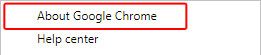
- В появившемся окне отображается текущая версия Google Chrome.
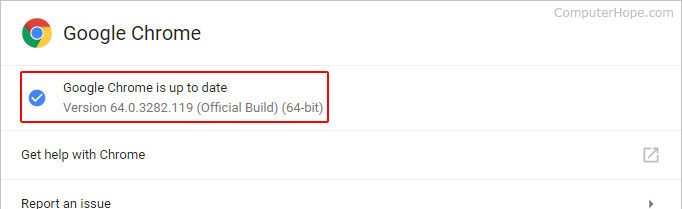
Пользователи Opera
- Откройте браузер Opera.
- В верхнем левом углу экрана щелкните
 кнопка.
кнопка. - В раскрывающемся меню выберите «Об Opera».
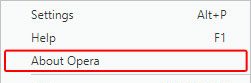
- Текущая версия Opera указана в разделе Информация о версии.
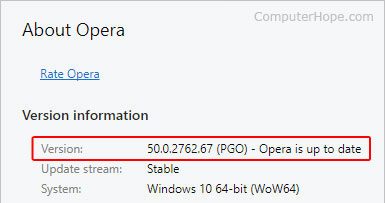
Пользователи Safari
Чтобы просмотреть страницу «О программе» в Safari, нажмите «Safari» в строке меню вверху, затем выберите «О Safari» в раскрывающемся меню.
В окне About Safari первый номер в списке — это номер версии Safari. Второе число, заключенное в скобки, — это номер сборки Safari (WebKit).